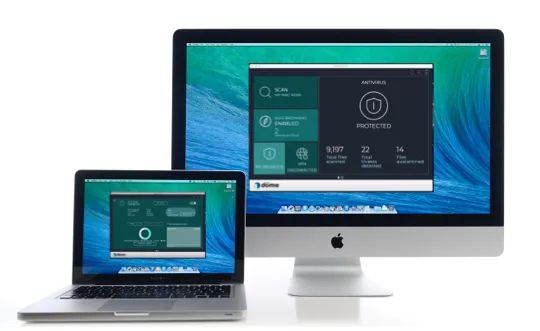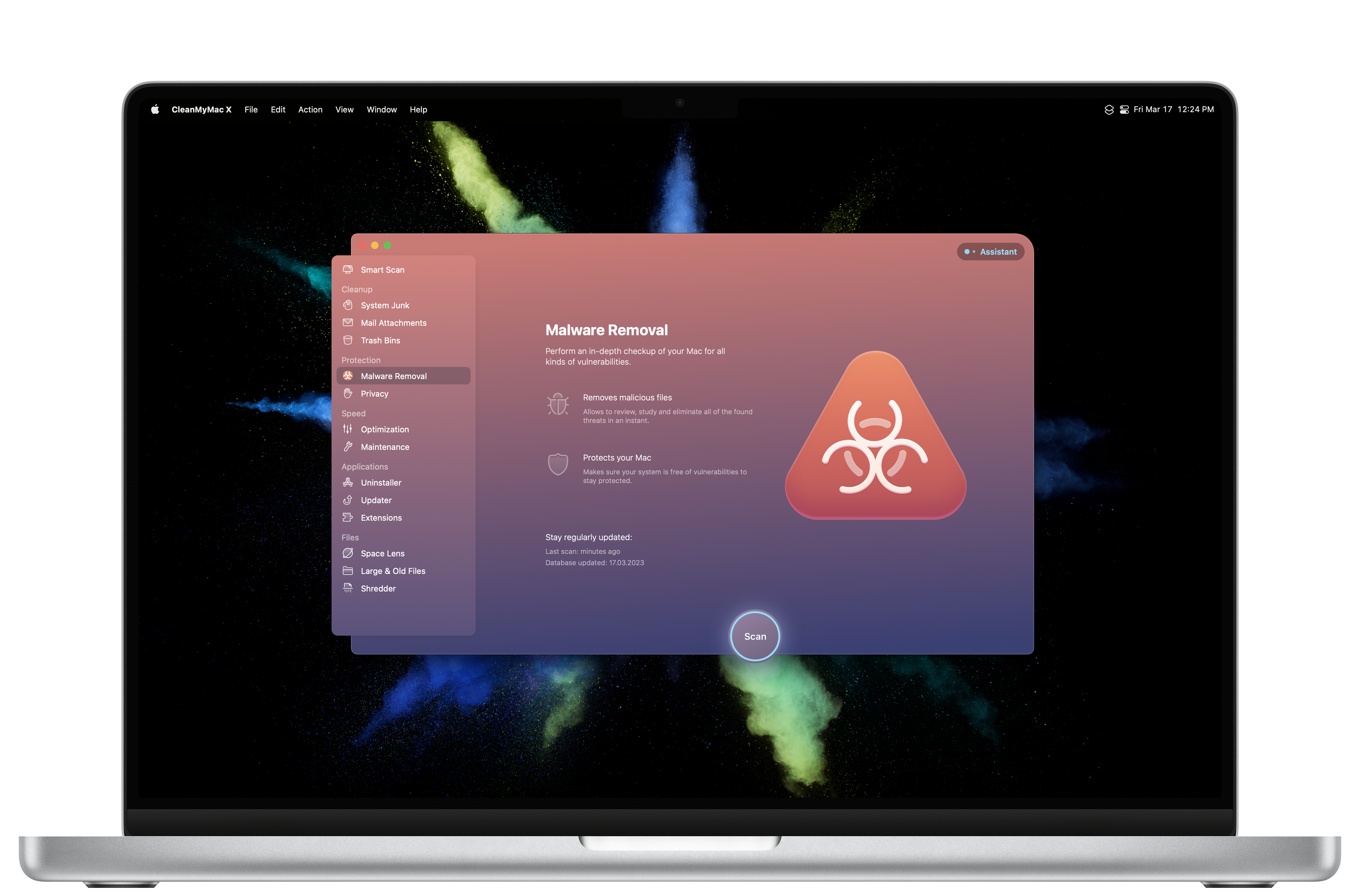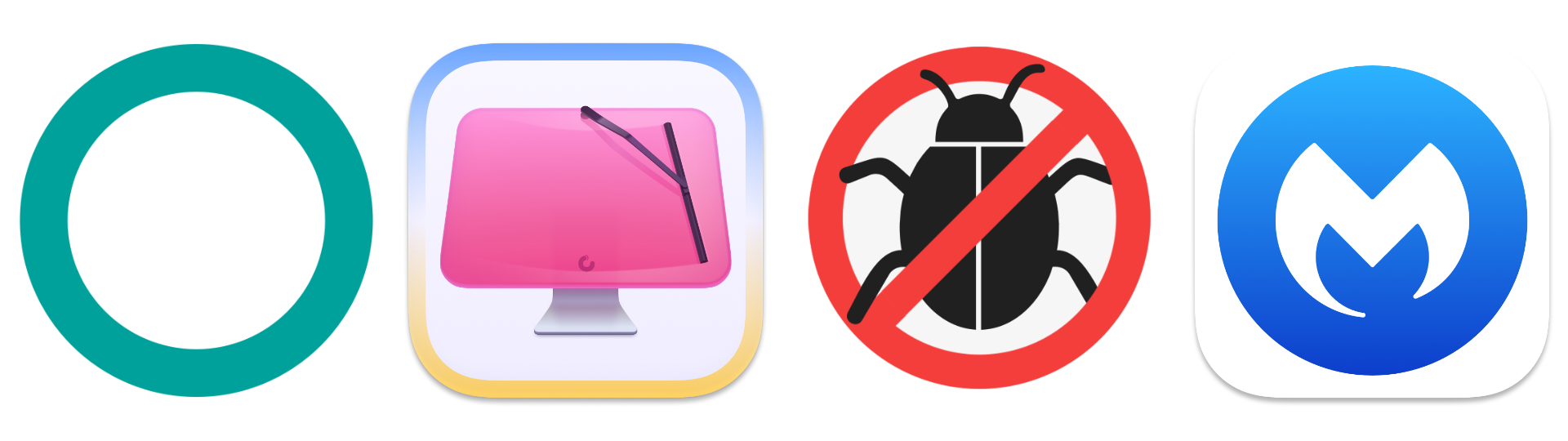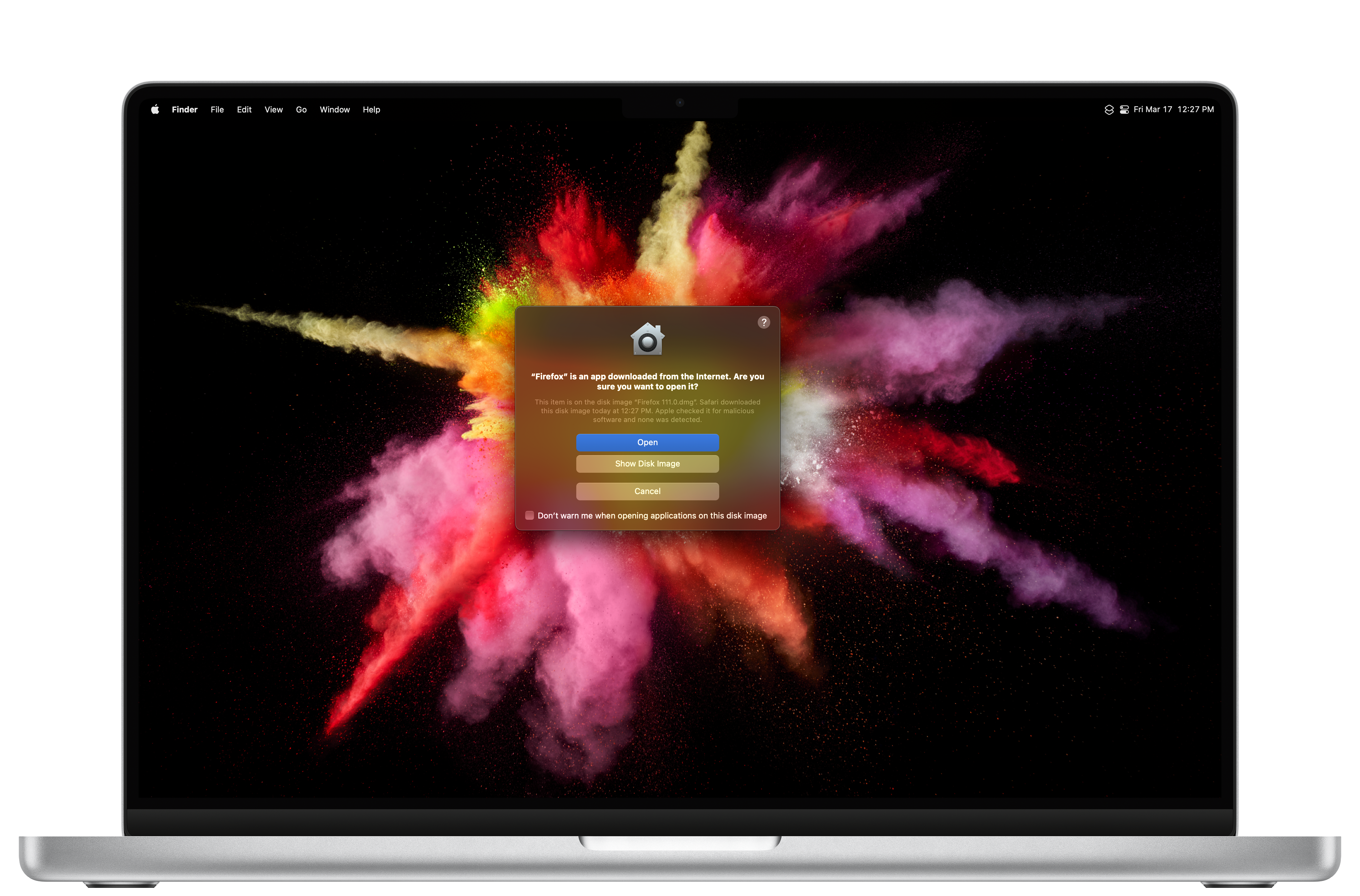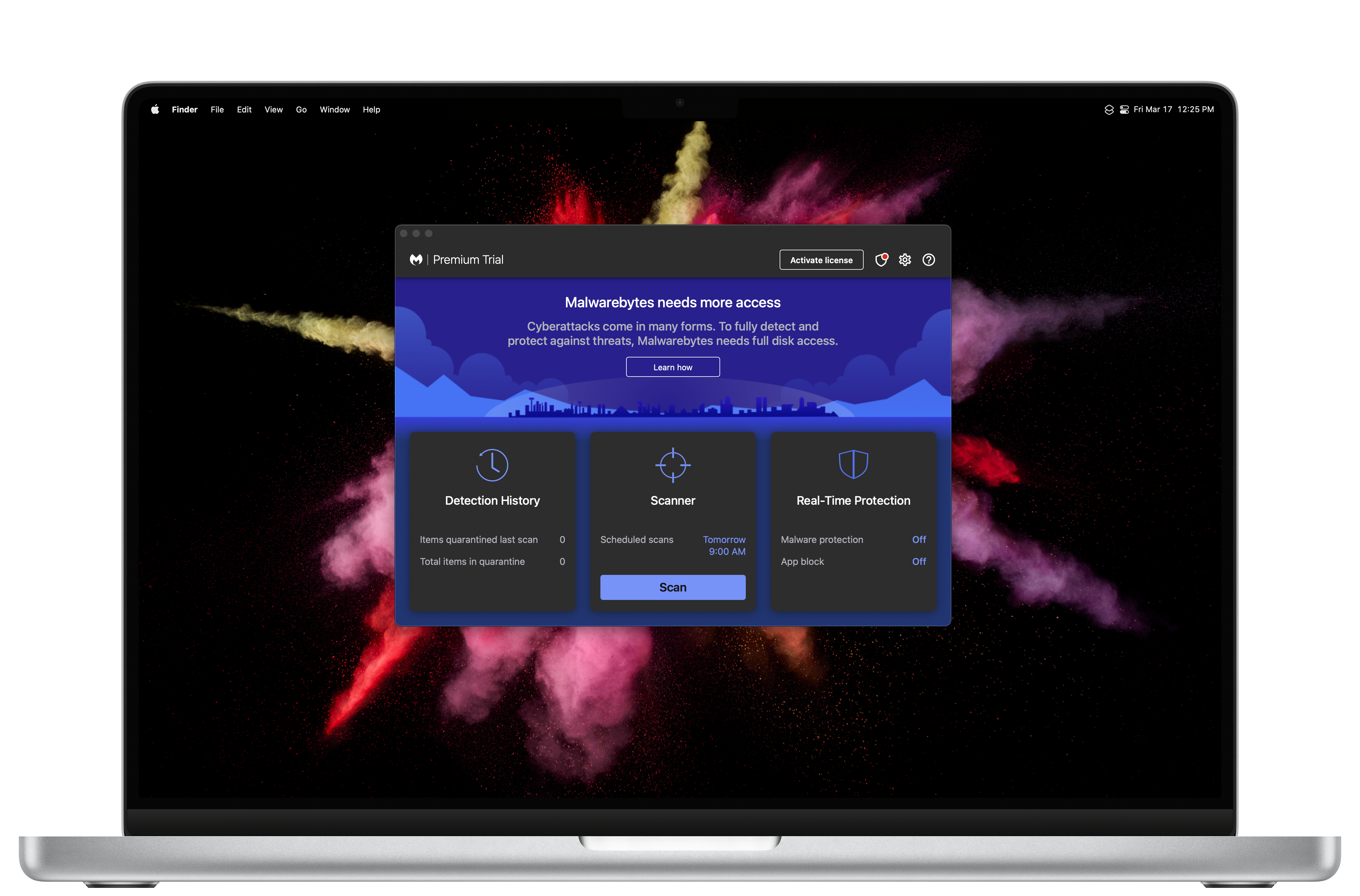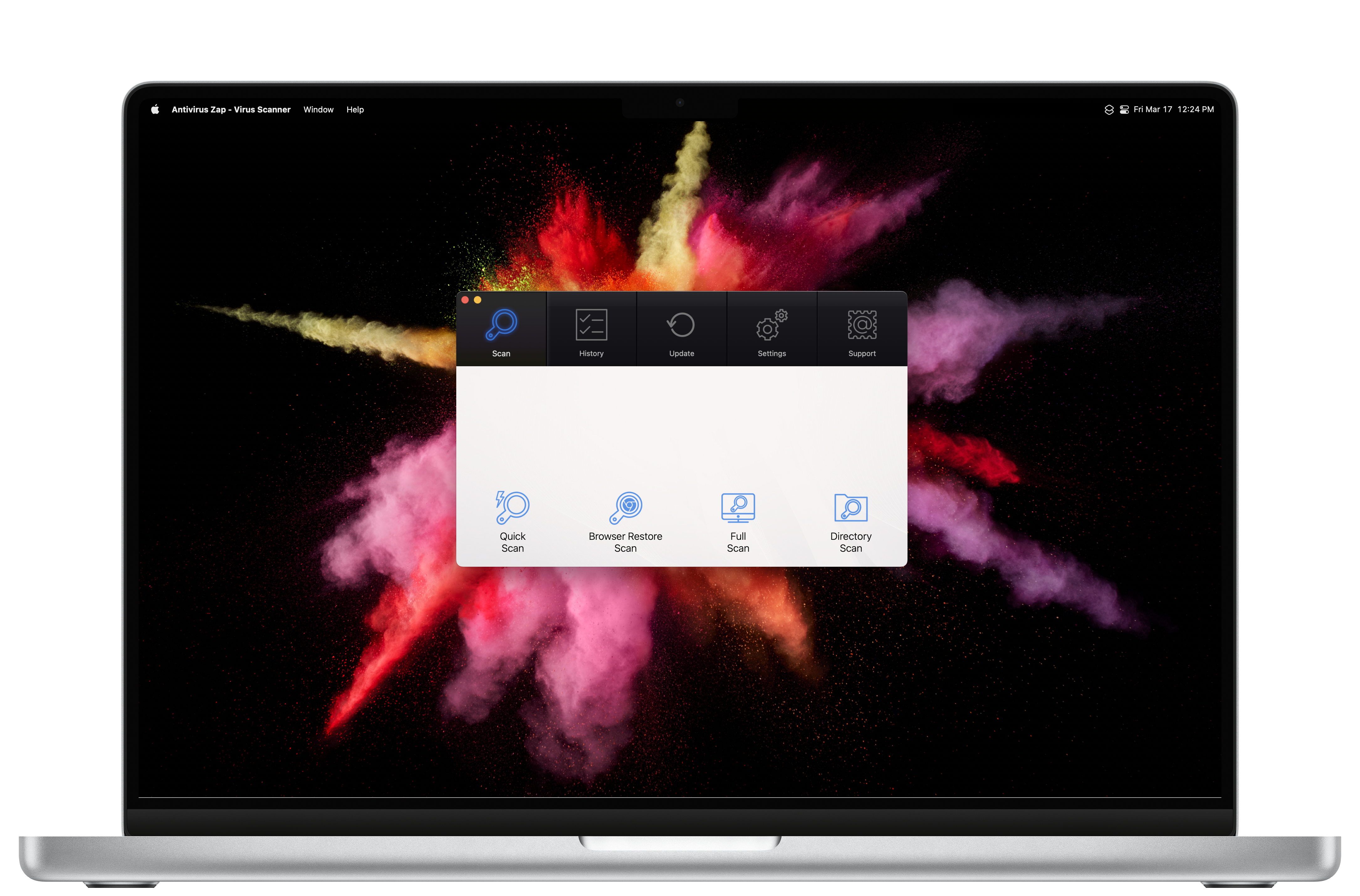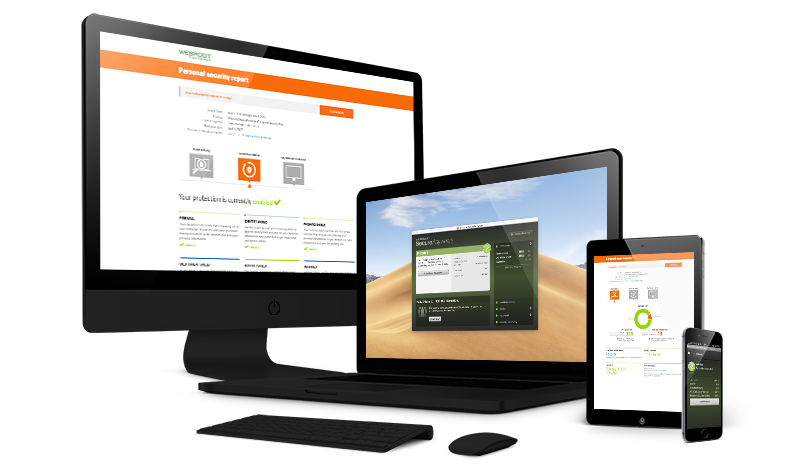Mac a-t-il un protecteur de virus?
Antivirus pour mac
Pensez que votre Mac ou PC peut avoir un virus? Recherchez ces 10 signes révélateurs:
Comment supprimer un virus de votre Mac ou PC
Obtenir un virus informatique est aggravant. Il peut non seulement ralentir votre machine et perdre des heures de votre temps pendant que vous essayez de le réparer, mais aussi entraîner des dommages permanents.
Je ne sais pas quoi faire si votre ordinateur a un virus? Ne t’inquiète pas, nous faisons. Les experts Asurion aident des millions de clients à tirer le meilleur parti de leur technologie et à résoudre leurs problèmes d’appareil. Ils vous montreront des signes à rechercher, vous dire comment vous débarrasser d’un virus sur votre Mac® ou PC, et vous donner des conseils pour en empêcher un.
Qu’est-ce qu’un virus et comment les ordinateurs les obtiennent-ils?
Un virus informatique est un programme malveillant – ou une forme de logiciels malveillants – qui est conçu pour perturber votre ordinateur et se propager à d’autres appareils. Il s’attache à un programme valide, modifie le code, puis se reproduit pour infecter d’autres fichiers ou systèmes. Un virus peut détruire les données ou faire arrêter de travailler votre machine.
Votre ordinateur peut obtenir un virus à bien des égards. Les plus courants sont:
- Ouverture des liens ou des pièces jointes dans des e-mails de spam ou sur les réseaux sociaux.
- Téléchargement des programmes à partir de sites non fiables.
- Cliquez sur des publicités ou des fenêtres contextuelles malveillantes.
- Partage de fichiers avec des utilisateurs inconnus.
Pensez que votre Mac ou PC peut avoir un virus? Recherchez ces 10 signes révélateurs:
- Performance lente
- Programmes inconnus ou extensions de navigateur
- Modifications de votre navigateur ou page d’accueil par défaut
- Votre navigateur vous envoie sur des sites indésirables ou des moteurs de recherche
- Crash fréquents
- Pop-ups excessifs
- Problèmes avec les programmes de sécurité informatique
- Fichiers manquants
- Messages de spam envoyés à partir de votre e-mail ou de vos comptes de médias sociaux
’T fonctionne lorsque votre ordinateur portable’t
Faites-le réparer rapidement dans l’un de nos magasins. Arrêtez-vous ou prenez rendez-vous – nous allons gérer le reste.
Comment vérifier un virus sur un Mac:
Les Mac ont des protections intégrées pour les virus et les logiciels malveillants, il est donc rare qu’ils soient infectés. Si rare, en fait, qu’ils n’ont pas la possibilité d’exécuter un scan de virus manuel. Si vous voulez une couche de protection supplémentaire, vous pouvez télécharger un logiciel antivirus qui vous permettra d’effectuer une analyse. Les marques populaires incluent Bitdefender ™, Kaspersky ™ et Norton ™.
Comment vérifier un virus sur un PC (Windows 10):
- Aller à Commencer > Paramètres > Mise à jour et sécurité > Sécurité Windows.
- Virus et protection des menaces.
- Cliquer sur .
Si votre logiciel détecte un virus, il peut vous donner la possibilité de le supprimer automatiquement. Si ce n’est pas le cas, ou si vous préférez réparer le virus de l’ordinateur par vous-même, vous pouvez suivre ces étapes.
. Étant donné que ces processus s’exécutent en arrière-plan, il est normal de ne pas les reconnaître, mais cela ne signifie pas qu’ils sont nocifs. Avant de quitter ou de désinstaller un programme, confirmez qu’il s’agit d’un logiciel malveillant et n’appartient pas à votre machine.
Comment se débarrasser d’un virus sur votre Mac:
- Fermez tous les navigateurs ouverts.
- Annuler tous les téléchargements ou installations en cours.
- Allez au LaunchPad (l’icône de la fusée dans la barre d’outils inférieure). Taper “Moniteur d’activité” dans la barre de recherche et ouvrir ce programme.
- Sous l’onglet CPU, recherchez les noms des processus suspects. Les virus Mac connus incluent MacDefender, MacSecurity et MacProtector.
- Une fois que vous avez confirmé que c’est un logiciel malveillant, cliquez sur le processus, puis cliquez sur le bouton Gray X en haut à gauche du moniteur d’activité. Enfin, cliquez Forcer à quitter.
- Ouvrir le Chercheur et cliquer Téléchargements dans la navigation à gauche. Recherchez tout téléchargement inconnu ou indésirable – en particulier les fichiers d’installation du programme – et faites-les glisser vers la poubelle.
- Cliquez sur Applications dans la navigation de gauche dans le chercheur. . .
- Videz la poubelle en cliquant avec le bouton droit sur elle et en sélectionnant Poubelle vide, puis le confirmer.
- Redémarrez votre Mac.
Si vous avez essayé ces étapes et que votre ordinateur ne fonctionne toujours pas comme il se doit, contactez un expert pour obtenir de l’aide avec le virus Mac et la suppression des logiciels.
Comment se débarrasser d’un virus informatique (Windows 10):
- Installez toutes les mises à jour disponibles pour votre ordinateur et votre logiciel antivirus.
- Redémarrez votre ordinateur en mode sans échec.
- Aller à Commencer > Paramètres > Mise à jour et sécurité > Récupération.
- Sous démarrage avancé, cliquez Redémarrer maintenant.
- Après les redémarrages de l’ordinateur, cliquez Dépanner > Options avancées > Paramètres de démarrage > Redémarrage.
- L’ordinateur redémarrera à nouveau et vous verrez une liste d’options. Sélectionner 4 sur votre clavier (ou F4 sur certains ordinateurs) pour démarrer en mode sans échec.
- Ouvrez vos navigateurs et recherchez des extensions inconnues. Désinstaller le
Antivirus pour mac
Pensez que votre Mac ou PC peut avoir un virus? Recherchez ces 10 signes révélateurs:
Comment supprimer un virus de votre Mac ou PC
Obtenir un virus informatique est aggravant. Il peut non seulement ralentir votre machine et perdre des heures de votre temps pendant que vous essayez de le réparer, mais aussi entraîner des dommages permanents.
Je ne sais pas quoi faire si votre ordinateur a un virus? Ne t’inquiète pas, nous faisons. Les experts Asurion aident des millions de clients à tirer le meilleur parti de leur technologie et à résoudre leurs problèmes d’appareil. Ils vous montreront des signes à rechercher, vous dire comment vous débarrasser d’un virus sur votre Mac® ou PC, et vous donner des conseils pour en empêcher un.
Qu’est-ce qu’un virus et comment les ordinateurs les obtiennent-ils?
Un virus informatique est un programme malveillant – ou une forme de logiciels malveillants – qui est conçu pour perturber votre ordinateur et se propager à d’autres appareils. Il s’attache à un programme valide, modifie le code, puis se reproduit pour infecter d’autres fichiers ou systèmes. Un virus peut détruire les données ou faire arrêter de travailler votre machine.
. Les plus courants sont:
- Ouverture des liens ou des pièces jointes dans des e-mails de spam ou sur les réseaux sociaux.
- Téléchargement des programmes à partir de sites non fiables.
- Cliquez sur des publicités ou des fenêtres contextuelles malveillantes.
- Partage de fichiers avec des utilisateurs inconnus.
Comment savoir si votre ordinateur a un virus
Pensez que votre Mac ou PC peut avoir un virus? Recherchez ces 10 signes révélateurs:
- Performance lente
- Modifications de votre navigateur ou page d’accueil par défaut
- Votre navigateur vous envoie sur des sites indésirables ou des moteurs de recherche
- Crash fréquents
- Messages d’erreur récurrents
- Pop-ups excessifs
- Problèmes avec les programmes de sécurité informatique
- Fichiers manquants
Tu peux’T fonctionne lorsque votre ordinateur portable’t
Faites-le réparer rapidement dans l’un de nos magasins. Arrêtez-vous ou prenez rendez-vous – nous allons gérer le reste.
Comment vérifier un virus sur un Mac:
Les Mac ont des protections intégrées pour les virus et les logiciels malveillants, il est donc rare qu’ils soient infectés. Si rare, en fait, qu’ils n’ont pas la possibilité d’exécuter un scan de virus manuel. Si vous voulez une couche de protection supplémentaire, vous pouvez télécharger un logiciel antivirus qui vous permettra d’effectuer une analyse. Les marques populaires incluent Bitdefender ™, Kaspersky ™ et Norton ™.
Comment vérifier un virus sur un PC (Windows 10):
- Commencer >Paramètres Mise à jour et sécurité >.
- Cliquer sur .
- Cliquer sur Scan rapide.
Comment supprimer un virus de votre ordinateur
Si votre logiciel détecte un virus, il peut vous donner la possibilité de le supprimer automatiquement. .
Une note avant de commencer: se débarrasser des virus manuellement nécessite une connaissance des noms de programme et de processus. Étant donné que ces processus s’exécutent en arrière-plan, il est normal de ne pas les reconnaître, mais cela ne signifie pas qu’ils sont nocifs. Avant de quitter ou de désinstaller un programme, confirmez qu’il s’agit d’un logiciel malveillant et n’appartient pas à votre machine.
Comment se débarrasser d’un virus sur votre Mac:
- Fermez tous les navigateurs ouverts.
- Annuler tous les téléchargements ou installations en cours.
- . Taper “Moniteur d’activité” dans la barre de recherche et ouvrir ce programme.
- Sous l’onglet CPU, recherchez les noms des processus suspects. Les virus Mac connus incluent MacDefender, MacSecurity et MacProtector.
- Une fois que vous avez confirmé que c’est un logiciel malveillant, cliquez sur le processus, puis cliquez sur le bouton Gray X en haut à gauche du moniteur d’activité. Enfin, cliquez Forcer à quitter.
- Ouvrir le Chercheur et cliquer Téléchargements dans la navigation à gauche. Recherchez tout téléchargement inconnu ou indésirable – en particulier les fichiers d’installation du programme – et faites-les glisser vers la poubelle.
- Cliquez sur Applications dans la navigation de gauche dans le chercheur. Recherchez toutes les applications suspectes et faites-les glisser vers la poubelle. Vous devrez peut-être saisir votre mot de passe Mac pour supprimer les programmes.
- Videz la poubelle en cliquant avec le bouton droit sur elle et en sélectionnant Poubelle vide, puis le confirmer.
- Redémarrez votre Mac.
Si vous avez essayé ces étapes et que votre ordinateur ne fonctionne toujours pas comme il se doit, contactez un expert pour obtenir de l’aide avec le virus Mac et la suppression des logiciels.
Comment se débarrasser d’un virus informatique (Windows 10):
- Installez toutes les mises à jour disponibles pour votre ordinateur et votre logiciel antivirus.
- Redémarrez votre ordinateur en mode sans échec.
- Aller à Commencer > >Mise à jour et sécurité >Récupération.
- Sous démarrage avancé, cliquez Redémarrer maintenant.
- Après les redémarrages de l’ordinateur, cliquez >Options avancées >Paramètres de démarrage >Redémarrage.
- L’ordinateur redémarrera à nouveau et vous verrez une liste d’options. 4 sur votre clavier (ou F4 sur certains ordinateurs) pour démarrer en mode sans échec.
- Ouvrez vos navigateurs et recherchez des extensions inconnues. Les désinstaller.
- Effacer votre cache et l’historique de la navigation. Les étapes varieront en fonction de votre navigateur.
- Dans la zone de recherche à côté du bouton Démarrer, recherchez et ouvrez Panneau de commande.
- Cliquez sur Programmes >Programmes et fonctionnalités.
- Recherchez tous les programmes indésirables ou malveillants. Cliquez avec le bouton droit et sélectionnez Désinstaller (ou Désinstaller / changer).
- Suivez les invites pour terminer le processus de suppression.
- Ouvrir Commencer > >applications >Applications et fonctionnalités. Cliquez sur toutes les applications indésirables ou malveillantes et cliquez Désinstaller Pour les supprimer.
- Dans le menu des applications, cliquez Commencez et définir toutes les applications inconnues ou malveillantes.
- Exécutez le nettoyage du disque pour supprimer les fichiers temporaires.
- Dans la barre de recherche, recherchez et ouvrez Nettoyage de disque.
- Sélectionnez votre lecteur, puis cliquez D’ACCORD.
- Choisissez les types de fichiers que vous souhaitez supprimer, puis cliquez D’ACCORD.
- Exécutez un scan de virus pour vous assurer que vous avez supprimé tous les logiciels malveillants de votre machine.
Si vous avez parcouru les étapes et que votre ordinateur agit toujours infecté, contactez un expert en informatique pour obtenir de l’aide avec le virus du PC et la suppression des logiciels espiègle.
Gardez les virus loin de votre Mac ou PC avec ces 7 conseils utiles:
- Utilisez des mots de passe forts et changez-les régulièrement.
- N’utilisez pas plus d’un programme antivirus à la fois.
- Gardez votre logiciel informatique et antivirus mis à jour.
- Installez uniquement les programmes et les applications à partir de sites Web réputés.
- N’ouvrez pas les e-mails et ne téléchargez pas les pièces jointes à partir d’expéditeurs inconnus.
- Évitez d’utiliser des réseaux Wi-Fi ouverts et non cryptés, comme dans un aéroport ou un café.
- .
* Les marques et logos ASURION® sont la propriété d’Asurion, LLC. Tous les droits sont réservés. Toutes les autres marques sont la propriété de leurs propriétaires respectifs. Asurion n’est pas affilié, parrainé par ou approuvé par aucun des propriétaires respectifs des autres marques apparaissant ici.*
- PARTAGEZ CET ARTICLE
Lorsque la technologie se casse, nous le réparons
Peu importe le problème, nos experts peuvent réparer rapidement votre appareil cassé. .
Antivirus pour mac
Vos appareils Mac sont également une cible pour les pirates et les virus
Protégez-vous avec le meilleur antivirus pour Mac
Premier mois gratuit
Choisissez le plan Panda Dome pour Mac qui convient le mieux à vos besoins
Panda dôme essentiel
Navigation sûre
Acheter un abonnement d’un an
Essayez 1 mois gratuit
Panda Dome Premium
Protection antivirus pour Mac, Android et Windows
Support technique premium 24/7
Acheter un abonnement d’un an
Essayez 1 mois gratuit
* Prix mensuel (à partir de). Tous les plans sont disponibles pour les appareils 1, 3, 5, 10 ou illimités ** Premium VPN: Disponible pour 5 appareils Windows, Android, Mac et iOS. Enregistrement de licence illimité pour un client dans un seul ménage.
Les Mac ont-ils besoin d’un programme antivirus?
Il est temps de dissiper le mythe que les Mac ne peuvent pas obtenir de virus.
Les Mac ont également des vulnérabilités, et le fait qu’ils sont de plus en plus populaires auprès des utilisateurs ont transformé les appareils Apple en une cible plus attrayante pour les rédacteurs de logiciels malveillants qui souhaitent voler vos données et votre argent.
Avec Panda Security, vous pouvez essayer le meilleur antivirus pour Mac gratuitement pendant un mois.
Comment savoir si vous avez besoin d’anti-virus sur votre Mac
Avez-vous vraiment besoin d’une application de balayage de virus pour votre Mac?
18 mars 2023 11:05 HAU 0 commentaires
? Est-ce pour la construction en aluminium? Pour macOS? Ou peut-être que vous l’avez acheté pour la sécurité. ’est une idée fausse commune que les macs’t Obtenir des virus. C’est techniquement vrai. Macs Don’t Obtenir des virus PC. Cette croyance vient d’Apple’ “Obtenez un mac” Campagne qui a été diffusée de 2006 à 2009.
Pendant ces annonces, le “Mac,” joué par Justin Long, et le “PC,” Joué par John Hodgman, jouerait des vignettes où un Mac Apple est meilleur qu’un Microsoft PC. Dans l’une de ces annonces, PC est malade d’un virus informatique et dit à Mac de rester à l’écart. Réponses Mac, “PC mais pas Mac.” À ce jour, cette annonce’S de plus d’une décennie âgée a perpétué la conviction que les macs ne’T Obtenir des virus alors qu’en réalité, Macs Don’t Obtenir des virus PC.
Mais là’est plus à l’histoire que ça.
Virus vs. Malware
Le terme “virus” est en fait un peu dépassé. Un virus est un logiciel qui, lors de l’infection d’un ordinateur, se reproduit et le blesse de manière malveillante en corrompant les processus système ou en supprimant des fichiers.
Le malware est le terme le plus moderne, debout pour “Logiciel malveillant.” Lorsqu’un virus ne peut se reproduire que sur un système ou par le biais d’un utilisateur partageant le programme, comme via un e-mail ou un lecteur flash, d’autres types de logiciels malveillants peuvent reproduire sur un réseau sans implication des utilisateurs ou verrouiller un système jusqu’à ce qu’une rançon soit payée. Ceux-ci sont appelés vers et ransomwares, respectivement.
Là’s également des logiciels publicitaires qui mettent des annonces indésirables sur votre ordinateur et votre logiciel espion qui surveille les entrées comme votre microphone, votre webcam ou vos coups de clavier. Les logiciels malveillants sont le terme englobant pour tous ces différents types de programmes malveillants. Rappelez-vous ceci: bien que tous les virus soient des logiciels malveillants, tous les logiciels malveillants ne sont pas des virus. Pour le reste de cet article, le terme “malware” comprendra des virus et d’autres logiciels malveillants.
Semblable à des logiciels réguliers comme Zoom et Google Chrome, il existe des versions spécifiques au système d’exploitation pour Mac, Windows, Linux, iOS et Android. Les logiciels malveillants ne font pas exception. Alors, retourner à ceux “Obtenez un mac” publicités – ils étaient’. Macs Don’t Obtenir des virus PC.
.
Qu’est-ce que le logiciel antivirus?
Le virus a été le premier programme malveillant jamais pensé dès 1949. Cependant, le premier virus grand public a été programmé au début des années 1970. Au fil du temps, le virus est devenu le terme largement utilisé pour tous les logiciels malveillants, même s’il’n’est pas techniquement correct. Nous avons donc des logiciels antivirus qui devraient être appelés logiciels anti-malware, car ce logiciel aborde aujourd’hui une gamme plus large de menaces numériques maintenant que dans les années 1970.
Peut-être que la meilleure façon de le comprendre est que le logiciel anti-malware est ce que vous’’. . Certains exemples courants peuvent être Macafee, Norton, Avast, MalwareBytes et Bitdefender.
Comment macOS me protège-t-il?
Sans aucun doute, MacOS est un système d’exploitation très sécurisé. Apple construit ses produits avec la sécurité à l’esprit. ’. ’est beaucoup qui va s’assurer que macOS est un système d’exploitation sécurisé. Cependant, pour le bien de cet article, nous’Recusée sur la façon dont le macOS empêche les logiciels de mal.
. Idéalement, Apple veut que vos applications viennent de l’App Store Mac. Cela a quelques avantages. Premièrement, Apple scanne chaque application soumise pour les logiciels malveillants et les violations des lignes directrices de l’App Store. Apple peut également consulter manuellement les applications soumises si nécessaire. Deux, les applications soumises à l’App Store doivent être “,” ce qui signifie qu’une application est isolée à un petit environnement dédié et ne peut accéder qu’à un nombre limité de ressources système sélectionnées. .
Alors que le sable est la seule option sur iOS et est une exigence pour être répertorié sur le Mac App Store, bon nombre de nos applications préférées peuvent’t Utiliser le sandboxing pour fournir leurs fonctionnalités et, par conséquent, ne peut pas être répertorié sur le Mac App Store. Pour aider les utilisateurs à savoir quand ils’RE Téléchargement d’un logiciel de confiance, Apple a introduit la notarisation. “” tel qu’approuvé par Apple pour être sans malware et, par conséquent, une application de confiance.
Gatekeeper est le processus macOS qui empêche toute application aléatoire de lancer. Essentiellement. Gatekeeper vérifie chaque application pour voir si elle provenait du Mac App Store, a été notariée par Apple ou provenant d’un développeur non identifié. Selon votre Mac’ “App Store et développeurs identifiés.” La sélection de ce paramètre indique à macOS de faire confiance aux applications notariées. Sinon, seules les applications d’App Store peuvent être lancées. Les applications sans notarisation seront bloquées à moins que vous ne naviguiez vers les paramètres du système> Confidentialité et sécurité et approuvez spécifiquement l’application non identifiée. ’T intrinsèquement malveillant, mais la notarisation offre un moyen facile de s’assurer qu’une application est sans malveillance.
Xprotect est Apple’S Programme antivirus intégré, similaire à Windows Defender pour les utilisateurs de Windows 10 et au-dessus. Xprotect scan pour les signatures de logiciels malveillants connus chaque fois qu’une application est lancée, modifiée ou sa signature de notarisation mise à jour. Lorsque XProtect détecte les logiciels malveillants, il le remémore en la mise en quarantaine et en le supprimant du système. XProtect est mis à jour automatiquement et est entièrement invisible pour l’utilisateur. Alors que xprotect est l’outil idéal pour la plupart, il’n’est pas parfait. C’est pourquoi certaines personnes et organisations recherchent des applications anti-malware plus puissantes.
Enfin, il existe des autorisations de confidentialité des applications. Ce sont les pop-ups que vous obtenez chaque fois qu’une application souhaite accéder à votre microphone, appareil photo ou emplacement, entre autres choses. Bien que ces invites puissent parfois être ennuyeuses, elles offrent une défense solide contre les applications qui pourraient vouloir accès aux ressources système critiques qu’ils ne devraient pas’t. Par exemple, alors qu’une application peut souhaiter accéder à votre emplacement ou à votre Bluetooth, il’est utile pour vraiment penser si cette application a réellement besoin d’accéder au service demandé. Je recommande également de revoir vos autorisations de confidentialité semi-régulières (Paramètres système> Confidentialité et sécurité) pour protéger votre confidentialité et votre Mac contre les vulnérabilités potentielles.
Que dois-je faire attention lorsque je considère un logiciel anti-malware?
La première chose importante dont vous devez vous souvenir est que chaque logiciel que vous installez peut exposer votre Mac à de nouvelles vulnérabilités. Par exemple, Zoom a eu de nombreux bugs dans le passé, et en raison de ses exigences d’autorisation robustes comme le partage d’écran, le microphone et la caméra, ces vulnérabilités étaient massivement risquées. Pourtant, quiconque sans zoom installé a fait’t à s’inquiéter des risques potentiels que Zoom a posés.
. La nature du logiciel nécessite un accès important à vos données. Après tout, il doit scanner chaque fichier pour des menaces potentielles. Choisir un outil anti-malware en qui vous pouvez faire confiance est impératif car si cette application a un bogue lui-même, vos données et votre sécurité pourraient être plus à risque que si vous n’avez jamais installé le programme en premier lieu. Pour cette raison, la plupart des outils anti-malware gratuits devraient être hors de la table. C’est n’t le cas pour tous, mais certainement la plupart. Je sais, dépenser de l’argent est nul, mais soutenir les développeurs pour leur travail exceptionnel est génial.
Les pires logiciels anti-malware pour Mac sont ceux qui sont simplement portés par Windows avec peu de réflexion ou de soin. Cela signifie que chaque analyse malveillante vérifie non seulement les logiciels malveillants Mac, mais utilise également des ressources système pour s’exécuter contre une base de données Windows.
Une autre chose à surveiller est la détection en temps réel (RTD). C’est là que l’application scanne constamment des menaces malveillantes. Bien que cela sonne bien sur le papier, mes deux expériences avec malwarebytes’ RTD (plusieurs mois d’intervalle) a détruit la durée de vie de ma batterie et utilisé des ressources système excessives.
Enfin, là-bas’S filtrage du réseau. Eero et Cisco AnyConnect sont d’excellents exemples, car ils offrent tous les deux le filtrage des menaces de filtrage au niveau du réseau. Eero le fait sur ses routeurs, tandis que Cisco applique un filtre dans MacOS’S Paramètres réseau. Encore une fois, cela semble génial en théorie. Cependant, cela dépend encore une fois du développeur. Dans mes multiples expériences avec Eero Secure, des sites Web réputés étaient bloqués. En même temps, le filtre Cisco AnyConnect a massacré ma vitesse wifi.
Le logiciel anti-malware est-il bon pour moi et mon Mac?
Cette section précédente avait beaucoup de négatifs, je sais. Mais il y a aussi des points positifs, je le promets. . Cependant, voici quelques règles générales pour vous aider à décider par vous-même.
Tout d’abord, êtes-vous une entreprise ou un individu? Vous pourriez être un magasin d’une personne, une petite équipe ou une organisation moyenne, grande ou d’entreprise. . Ce’s parce qu’il y a’. Les grandes organisations peuvent se permettre des équipes de sécurité, donc’s en fait les entreprises individuelles et les petites entreprises qui sont les plus ciblées. Dans ces cas, l’anti-malware exécutant une détection en temps réel est probablement un bon choix.
Un bon exemple est Jamf Protect qui est construit exclusivement pour macOS. ’s léger et fonctionne en arrière-plan sans avoir un impact sur les performances ou la durée de vie de la batterie en tirant parti de la pomme’A API de sécurité des points de terminaison. Jamf Protect propose également un filtrage réseau pour les organisations intéressées. Cependant, Jamf Protect n’est disponible que pour les entreprises et non les consommateurs réguliers.
Depuis que tu’Reading Mobileyrup, Je ne serais pas’Je sois surpris si vous étiez vos amis et votre famille’S Support technologique personnel. En conséquence, vous’est probablement la première personne qu’ils appellent quand quelque chose ne va pas. Alors que papa ou grand-mère peut ne pas avoir le même profil de risque qu’une entreprise, ils sont probablement’t très avisé de différencier une arnaque de ce’. Dans ces cas, l’anti-malware avec détection en temps réel ou analyse planifiée est probablement un bon choix. Contrairement à la version gratuite, MalwareBytes Premium est de 52 $ par an et offre une détection en temps réel.
Nettoyer mon Mac X est un achat unique de 112 $.08 et offre une détection en temps réel, parmi de nombreuses autres fonctionnalités incroyables. Même avec mes hésitations précédentes avec une détection en temps réel, une chose à considérer est la façon dont les performances impactées ne sont pas aussi critiques pour les utilisateurs non puissants, et s’ils utilisent un iMac, alors la durée de vie de la batterie n’est pas un facteur. Alternativement, Anti-Virus Zap est une application I’J’ai beaucoup aimé dans le passé. Il offre la possibilité de planifier des scans ou plusieurs fois par jour. ’S 10 $..7/5.
Enfin, supposons que vous n’organisez pas une entreprise à partir de votre Mac et que vous êtes raisonnablement diligent pour ne pas visiter d’étranges sites Web, en cliquant sur des liens inattendus et en téléchargeant un logiciel aléatoire. Dans ce cas, Apple’Les outils intégrés seront probablement bien pour vous. Les autorisations XProtect, Gatekeeper et Privacy font un excellent travail en gardant le MAC MAC malware sans garder les utilisateurs vigilants avec des fenêtres contextuelles d’autorisation.
Même avec cela dit, cela ne fait pas’t signifie que la balayage malveillant occasionnel n’est pas’t un excellent article d’entretien ménager pour que votre mac fonctionne bien. ’ L’application gratuite est un choix populaire pour cela car il est souvent utilisé par la prise en charge d’Apple pour scanner les Mac pour les logiciels malveillants. Personnellement, j’utilise Clean My Mac X. J’adore son application non-staleur, j’ai donc essayé son scanner de logiciels malveillants et j’ai décidé de l’adopter dans ma routine de maintenance. Antivirus Zap était l’application que j’utilisais précédemment pour nettoyer mon Mac X, et il’est une alternative beaucoup plus abordable. Avec les trois applications, un simple clic à un bouton scanne votre Mac pour des menaces malveillantes potentielles et vous les rapporte pour examen. Vous pouvez ensuite associer éventuellement les menaces, en supposant que les fichiers’.
L’histoire des virus sur Mac est l’une des idées fausses. Alors que de nombreux utilisateurs de Mac peuvent bien s’entendre sans logiciel anti-virus, cela ne fait pas’t SIGNIFRE Macs Don’t Obtenir des virus. Ça ne fait pas particulièrement’t Les Mac moyens sont un coupable à tout pour les menaces informatiques. Les Mac, comme Windows PCS, obtiennent des logiciels malveillants et des virus. Pourtant, en raison du vaste multiple de machines Windows, les logiciels malveillants sont beaucoup plus abondants sur ce système d’exploitation. J’espère que cet article a éclaté certains mythes et idées fausses tout en vous aidant à décider si le logiciel anti-malware est bon pour votre Mac en fonction de votre propre situation, de votre cas d’utilisation et de votre profil de risque. Soyez prudent.
. Alors laissez Webroot voir tous vos appareils en cours d’exécution sur MacOS ® .
.
PC / Mac
- Des analyses rapides de la foudre sans interruption
- Protégez-vous du vol d’identité
- Pas de mises à jour longues
Le prix d’origine était • Sauvegarder
Le prix de vente est
Offrir des détails
Secureanywhere Internet Security Plus
PC, Mac, tablettes ou smartphones
- Toutes les caractéristiques de l’antivirus et:
- Protège vos connexions et vos mots de passe
Le prix d’origine était • Sauvegarder
Le prix de vente est
Offrir des détails
Offert aux États-Unis entre 10h00 MT le 22 août 2017 et 12h00 MT le 22 novembre 2017 (“Offre période”). . L’offre s’applique uniquement aux abonnements achetés sur www.webroot.com ou par téléphone au 1-866-612-4268, et n’est disponible que pendant les fournitures en dernier. Non valable sur les marchandises précédemment achetées ou hors de l’aspect. Ne peut être combiné avec aucune autre offre, coupon ou remise. Webroot se réserve le droit de modifier, d’annuler ou de résilier cette offre à tout moment sans préavis. Vide lorsqu’il est taxé, restreint ou interdit, et aux employés de webroot et les affiliés en ligne participants.
Secureanywhere Internet Security Complete
PC, Mac, tablettes ou smartphones + 25 Go de stockage
- Toutes les fonctionnalités d’Internet Security Plus et:
- Élimine les traces d’activité en ligne
- 25 Go de stockage en ligne sécurisé
Le prix d’origine était • Sauvegarder
Le prix de vente est
Offert aux États-Unis entre 10h00 MT le 22 août 2017 et 12h00 MT le 22 novembre 2017 (“Offre période”). . L’offre s’applique uniquement aux abonnements achetés sur www.webroot.com ou par téléphone au 1-866-612-4268, et n’est disponible que pendant les fournitures en dernier. Non valable sur les marchandises précédemment achetées ou hors de l’aspect. . Webroot se réserve le droit de modifier, d’annuler ou de résilier cette offre à tout moment sans préavis. Vide lorsqu’il est taxé, restreint ou interdit, et aux employés de webroot et les affiliés en ligne participants.
Comparez tous nos produits pour trouver une protection personnalisée pour vous et tous vos appareils MacOS ® -RN.
Sécuriser et protéger votre Mac contre les logiciels malveillants et autres virus
Protection contre le vol d’identité
Les voyages bancaires, shopping et réservation sont quelques-unes des nombreuses activités dans lesquelles nous nous engageons en ligne qui ont le potentiel d’exposer des informations sensibles. .
Anti-phishing en temps réel
Selon le FBI, les escroqueries à phishing coûtent aux entreprises américaines 500 millions de dollars par an, et les données de Webroot suggèrent une moyenne d’un peu moins de 1.5 millions de nouveaux sites de phishing sont créés chaque mois. Bloquez ceux qui sont derrière de faux comptes de support, des commentaires de spambot et des courriels bidon de l’obtention de vos informations personnelles.
SCALS FLUPS LAVINE
. Les analyses webroot prennent environ 20 secondes. C’est jusqu’à 60x plus vite que les produits concurrents. . .
Petit espace de stockage
. En fait, alors que le logiciel antivirus moyen occupe 516 Mo d’espace, Webroot ne prend que 15 Mo. Cela signifie qu’il y aura beaucoup d’espace pour la musique, les documents, les photos et les films qui vous font aimer votre Mac.
Satisfaction garantie
Nous prenons la charge de vous protéger en ligne au sérieux. Nous reconnaissons que des informations importantes comme les cartes de crédit et autres données personnelles sont en jeu. C’est pourquoi nous garantissons la protection en temps réel que vous méritez avec une garantie de 70 jours sans quette.
Entreprise basée aux États-Unis
Le service client de Webroot est primé et 100% interne, offrant un support de pointe et une assistance à produit. .
Protection contre le vol d’identité
Les voyages bancaires, shopping et réservation sont quelques-unes des nombreuses activités dans lesquelles nous nous engageons en ligne qui ont le potentiel d’exposer des informations sensibles. Protégez vos noms d’utilisateur, vos numéros de compte et autres informations personnelles contre les logiciels espions, les keyloggers et autres menaces en ligne.
Anti-phishing en temps réel
Selon le FBI, les escroqueries à phishing coûtent aux entreprises américaines 500 millions de dollars par an, et les données de Webroot suggèrent une moyenne d’un peu moins de 1.5 millions de nouveaux sites de phishing sont créés chaque mois. Bloquez ceux qui sont derrière de faux comptes de support, des commentaires de spambot et des courriels bidon de l’obtention de vos informations personnelles.
SCALS FLUPS LAVINE
Ne restez jamais coincé à regarder l’écran alors que votre Mac exécute un scan. Les analyses webroot prennent environ 20 secondes. C’est jusqu’à 60x plus vite que les produits concurrents. Les analyses rapides ne signifient pas d’interruptions, donc vous et votre appareil ne soyez pas ralenti. De plus, les mises à jour basées sur le cloud signifient que votre logiciel de sécurité Internet est toujours à jour et en garde contre les dernières menaces, sans attendre.
Petit espace de stockage
Webroot ne prendra pas beaucoup de votre espace de stockage Mac. En fait, alors que le logiciel antivirus moyen occupe 516 Mo d’espace, Webroot ne prend que 15 Mo. Cela signifie qu’il y aura beaucoup d’espace pour la musique, les documents, les photos et les films qui vous font aimer votre Mac.
Nous prenons la charge de vous protéger en ligne au sérieux. Nous reconnaissons que des informations importantes comme les cartes de crédit et autres données personnelles sont en jeu. C’est pourquoi nous garantissons la protection en temps réel que vous méritez avec une garantie de 70 jours sans quette.
Entreprise basée aux États-Unis
Le service client de Webroot est primé et 100% interne, offrant un support de pointe et une assistance à produit. Le soutien est basé au Colorado et adhère à une approche “suivi” avec des bureaux couvrant le globe d’est en ouest, donc il y a quelqu’un pour vous aider à tout moment, jour ou nuit.